آخرین مطالب
امکانات وب

گزینه Console Application را انتخاب کنید و نام پروزه تان راMyFirstProgram انتخاب کنید. یک Console Applicationبرنامه ای تحت داس در محیط وینوز است و فاقد محیط گرافیکی می باشد. بهتر است برنامه خود را در محیط کنسول بنویسید تا بیشتر با مفهوم برنامه نویسی آشنا شوید.بعد از اینکه آموزش مبانی زبان به پایان رسید،برنامه نویسی در محیط ویندوز و بخش بصری سی شارپ را آموزش خواهیم داد. بعد از فشردن دکمه OK ، برنامه Visual C# یک solution در یک فولدر موقتی ایجاد می کند.یک solution مجموعه ای از پروژه هاست ،اما در بیشتر تمرینات شامل یک پروژه می باشد.فایل solutionدارای پسوند sln می باشد و شامل جزییاتی در مورد پروژه ها و فایلهای وابسته به آن می باشد.پروژه جدید همچنین حاوی یک فایل با پسوند.csproj می باشد که آن نیز شامل جزییاتی در مورد پروژه ها و فایلهای وابسته به آن می باشد. حال می خواهیم شما را با محیط کد نویسی آشنا کنیم.
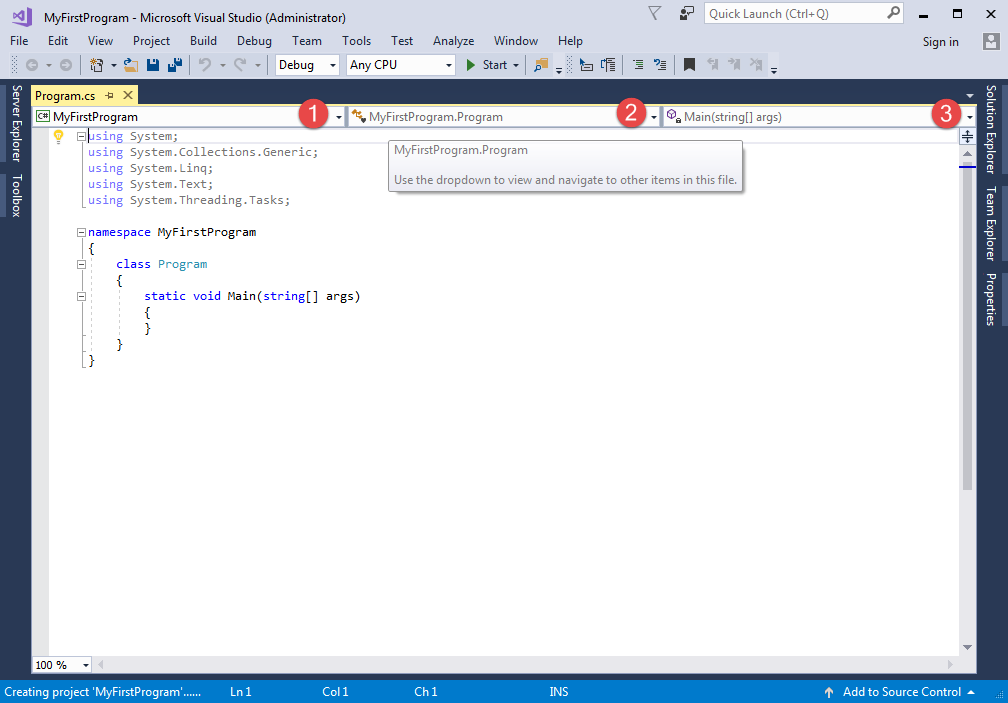
محیط کدنویسی جایی است که ما کدها را در آن تایپ می کنیم.کدها در محیط کدنویسی به صورت رنگی تایپ می شوند در نتیجه تشخیص بخشهای مختلف کد را راحت می کند. منوی سمت چپ شامل(شماره 1) نام پروژه ای که ایجاد کرده اید، منوی وسط (شماره 2) شامل لیست کلاسها ،ساختارها ، انواع شمارشی و…و منوی سمت راست (شماره 3)شامل اعضای کلاسها ،ساختارها ، انواع شمارشی و… می باشد. نگران اصطلاحاتی که به کار بردیم نباشید آنها را در فصول بعد توضیح خواهم داد. همه فایلهای دارای کد در سی شارپ دارای پسوند .cs هستند. در محل کد نویسی کدهایی از قبل نوشته شده که برای شروع شما آنها را پاک کنید و کدهای زیر را در محل کدنویسی بنویسید :
1: namespace MyFirstProgram 2: { 3: class Program 4: { 5: static void Main() 6: { 7: System.Console.WriteLine("Welcome to Visual C# Tutorials!"); 8: } 9: } 10: }
ساختار یک برنامه در سی شارپ
مثال بالا ساده ترین برنامه ای است که شما می توانید در سی شارپ بنویسید. هدف در مثال بالا نمایش یک پیغام در صفحه نمایش است.هر زبان برنامه نویسی دارای قواعدی برای کدنویسی است. اجازه بدهید هر خط کد را در مثال بالا توضیح بدهیم. در خط اول فضای نام (namespace) تعریف شده است که شامل کدهای نوشته شده توسط شما است و از تداخل نامها جلوگیری می کند.در باره فضای نام در درسهای آینده توضیح خواهیم داد.
در خط دوم آکولاد ( } ) نوشته شده است.آکولاد برای تعریف یک بلوک کد به کار می رود.سی شارپ یک زبان ساخت یافته است که شامل کدهای زیاد و ساختارهای فراوانی می باشد.هر آکولاد باز( { ) در سی شارپ باید دارای یک آکولاد بسته ( }) نیز باشد.همه کدهای نوشته شده از خط 2 تا خط 10 یک بلوک کد یا بدنه فضای نام است.
در خط 3 یک کلاس تعریف شده است.در باره کلاسها در فصلهای آینده توضیح خواهیم داد.در مثال بالا کدهای شما باید در داخل یک کلاس نوشته شود.بدنه کلاس شامل کد های نوشته شده از خط 4 تا 9 می باشد. خط 5 متد Main یا متد اصلی نامیده می شود. هر متد شامل یک سری کد است که وقتی اجرا می شوند که متد را صدا بزنیم.در باره متد و نحوه صدا زدن آن در فصول بعدی توضیح خواهیم داد.متد Main نقطه آغاز اجرای برنامه است.این بدان معناست که ابتدا تمام کدهای داخل متد Main و سپس بقیه کدها اجرا می شود.در باره متد Main در فصول بعدی توضیح خواهیم داد.متد Main و سایر متدها دارای آکولاد و کدهایی در داخل آنها می باشند و وقتی کدها اجرا می شوند که متدها را صدا بزنیم.هر خط کد در سی شارپ به یک سیمیکولن ( ; ) ختم می شود.اگر سیمیکولن در آخر خط فراموش شود برنامه با خطا مواجه می شود. مثالی از یک خط کد در سی شارپ به صورت زیر است :
System.Console.WriteLine("Welcome to Visual C# Tutorials!");
این خط کد پیغام Welcome to Visual C# Tutorials! را در صفحه نمایش نشان می دهد.از متد WriteLine() برای چاپ یک رشته استفاده می شود.یک رشته گروهی از کاراکترها است که به وسیله دابل کوتیشن (“) محصور شده است. مانند :“Welcome to Visual C# Tutorials!”.
یک کاراکتر میتواند یک حرف،عدد، علامت یا ….باشد.در کل مثال بالا نحوه استفاده از متد WriteLine() است که در داخل کلاس Console که آن نیز به نوبه خود در داخل فضای نام MyFirstProgram قرار دارد را نشان می دهد. توضیحات بیشتر در درسهای آینده آمده است.سی شارپ فضای خالی و خطوط جدید را نادیده می گیرد.بنابراین شما می توانید همه برنامه را در یک خط بنویسید.اما اینکار خواندن و اشکال زدایی برنامه را مشکل می کند. یکی از خطاهای معمول در برنامه نویسی فراموش کردن سیمیکولن در پایان هر خط کد است.به مثال زیر توجه کنید :
System.Console.WriteLine( "Welcome to Visual C# Tutorials!");
سی شارپ فضای خالی بالا را نادیده می گیرد و از کد بالا اشکال نمی گیرد. اما از کد زیر ایراد می گیرد.
System.Console.WriteLine( ; "Welcome to Visual C# Tutorials!");
به سیمیکولن آخر خط اول توجه کنید.برنامه با خطای نحوی مواجه می شود چون دو خط کد مربوط به یک برنامه هستند و شما فقط باید یک سیمیکولن در آخر آن قرار دهید. همیشه به یاد داشته باشید که سی شارپ به بزرگی و کوچکی حروف حساس است.یعنی به طور مثال MAN و manدر سی شارپ با هم فرق دارند. رشته ها و توضیحات از این قاعده مستثنی هستند که در درسهای آینده توضیخ خواهیم داد. مثلا کدهای زیر با خطا مواجه می شوند و اجرا نمی شوند :
system.console.writeline("Welcome to Visual C# Tutorials!"); SYSTEM.CONSOLE.WRITELINE("Welcome to Visual C# Tutorials!"); sYsTem.cONsoLe.wRItelIne("Welcome to Visual C# Tutorials!");
تغییر در بزرگی و کوچکی حروف از اجرای کدها جلوگیری می کند. اما کد زیر کاملا بدون خطا است :
System.Console.WriteLine("WELCOME TO VISUAL C# TUTORIALS!");
همیشه کدهای خود را در داخل آکولاد بنویسید.
{ statement1;
}این کار باعث می شود که کدنویسی شما بهتر به چشم بیاید و تشخیص خطاها راحت تر باشد. یکی از ویژگیهای مهم سی شارپ نشان دادن کدها به صورت تو رفتگی است بدین معنی که کدها را به صورت تو رفتگی از هم تفکیک می کند و این در خوانایی برنامه بسیار موثر است.
ذخیره پروژه و برنامه
برای ذخیره پروژه و برنامه می توانید به مسیر File > Save All بروید یا از کلیدهای میانبر Ctrl+Shift+S استفاده کنید. همچنین می توانید از قسمت Toolbar بر روی شکل  کلیک کنید. برای ذخیره یک فایل ساده می توانید به مسیر File > Save (FileName) بروید یا از کلیدهای میانبر Ctrl+S استفاده کنید. همچنین می توانید از قسمت Toolbar بر روی شکل
کلیک کنید. برای ذخیره یک فایل ساده می توانید به مسیر File > Save (FileName) بروید یا از کلیدهای میانبر Ctrl+S استفاده کنید. همچنین می توانید از قسمت Toolbar بر روی شکل  کلیک کنید. برای باز کردن یک پروژه یا برنامه از منویFile گزینه Open را انتخاب می کنید یا بر روی آیکون
کلیک کنید. برای باز کردن یک پروژه یا برنامه از منویFile گزینه Open را انتخاب می کنید یا بر روی آیکون  در toolbarکلیک کنید.سپس به محلی که پروژه در آنجا ذخیره شده میروید و فایلی با پسوند sln یا پروژه با پسوند .csproj را باز می کنید.
در toolbarکلیک کنید.سپس به محلی که پروژه در آنجا ذخیره شده میروید و فایلی با پسوند sln یا پروژه با پسوند .csproj را باز می کنید.
کامپایل برنامه
قبلا یاد ذکر شد که کدهای ما قبل از اینکه آنها را اجرا کنیم ابتدا به زبان میانی مایکروسافت ترجمه می شوند. برای کامپایل برنامه از منوی Debugگزینه Build Solution را انتخاب می کنید یا دکمه F6 را بر روی صفحه کلید فشار می دهیم. این کار همه پروژه های داخل solution را کامپایل میکند. برای کامپایل یک قسمت از solution به Solution Explorerمی رویم و بر روی آن قسمت راست کلیک کرده و از منوی باز شوند گزینهbuild را انتخاب می کنید. مانند شکل زیر :
اجرای برنامه
وقتی ما برنامه مان را اجرا می کنیم سی شارپ به صورت اتوماتیک کدهای ما را به زبان میانی مایکروسافت کامپایل می کند.دو راه برای اجرای برنامه وجود دارد :
- اجرا همراه با اشکال زدایی (Debug)
- اجرا بدون اشکال زدایی (Non-Debug)
اجرای بدون اشکال زدایی برنامه، خطاهای برنامه را نادیده می گیرد.با اجرای برنامه در حالت Non-Debug سریعا برنامه اجرا می شود و شما با زدن یک دکمه از برنامه خارج می شوید.در حالت پیش فرض حالت Non-Debug مخفی است و برای استفاده از آن می توان از منوی Debug گزینهStart Without Debuging را انتخاب کرد یا از دکمه های ترکیبی Crl + F5 استفاده نمود:
Welcome to Visual C# Tutorials! Press any key to continue . . .
به این نکته توجه کنید که پیغام Press any key to continue… جز خروجی به حساب نمی آید و فقط نشان دهنده آن است که برنامه در حالتNon-Debug اجرا شده است و شما می توانید با زدن یک کلید از برنامه خارج شوید. دسترسی به حالت Debug Mode آسان تر است و به صورت پیشفرض برنامه ها در این حالت اجرا می شوند. از این حالت برای رفع خطاها و اشکال زدایی برنامه ها استفاده می شود که در درسهای آینده توضیح خواهیم داد. شما همچنین می توانید از break points و قسمتHelp برنامه در مواقعی که با خطا مواجه می شوید استفاده کنید. برای اجرای برنامه با حالت Debug Mode می توانید از منوی Debug گزینهStart Debugging را انتخاب کرده و یا دکمه F5 را فشار دهید. همچنین می توانید بر روی شکل  در toolbar کلیلک کنید.اگر از حالت Debug Mode استفاده کنید برنامه نمایش داده شده و فورا ناپدید می شود.برای جلوگیری از این اتفاق شما می توانید از کلاس و متدSystem.Console.ReadKey() برای توقف برنامه و گرفتن ورودی از کاربر جهت خروج از برنامه استفاده کنید. (درباره متدها در درسهای آینده توضیح خواهیم داد.)
در toolbar کلیلک کنید.اگر از حالت Debug Mode استفاده کنید برنامه نمایش داده شده و فورا ناپدید می شود.برای جلوگیری از این اتفاق شما می توانید از کلاس و متدSystem.Console.ReadKey() برای توقف برنامه و گرفتن ورودی از کاربر جهت خروج از برنامه استفاده کنید. (درباره متدها در درسهای آینده توضیح خواهیم داد.)
namespace MyFirstProgram { class Program { static void Main() { System.Console.WriteLine("Welcome to Visual C# Tutorials!"); System.Console.ReadKey(); } } }
حال برنامه را در حالت Debug Mode اجرا می کنیم. مشاهده می کنید که برنامه متوقف شده و از شما در خواست ورودی می کند، به سادگی و با زدن دکمه Enter از برنامه خارج شوید. من از حالت Non-Debug به این علت استفاده کردم تا نیازی به نوشتن کد اضافی Console.ReadKey()نباشد.از این به بعد هر جا ذکر شد که برنامه را اجرا کنید برنامه را در حالتNon-Debug اجرا کنید.وقتی به مبحث استثناء ها رسیدیم از حالتDebug استفاده می کنیم.
وارد کردن فضای نام در برنامه
فضای نام (Namespace) در برگیرنده کدهایی است که شما در برنامه تان از آنها استفاده می کنید. در برنامه فوق ما یک فضای نام در برنامه مان با نام MyFirstProgram داریم، اما دات نت دارای هزاران فضای نام می باشد. یکی از این فضاهای نامی ، فضای نام System است که شامل کدهایی است که در یک برنامه ابتدایی #C به کار می روند. کلاس Console که ما از آن در برنامه بالا استفاده کردیم در این فضای نام قرار دارد.
System.Console.WriteLine("Welcome to Visual C# Tutorials!"); System.Console.ReadKey();
اینکه قبل از استفاده از هر کلاس ابتدا فضای نام آن را مانند کد بالا بنویسیم کمی خسته کننده است. خوشبختانه دات نت به ما اجازه می دهد که برای جلوگیری از تکرار مکررات، فضاهای نامی را که قرار است در برنامه استفاده کنیم با استفاده از دستور using در ابتدای برنامه وارد نماییم :
using namespace;
دستور بالا نحوه وارد کردن یک فضای نام در برنامه را نشان می دهد. در نتیجه به جای آنکه به صورت زیر ابتدا نام فضای نام و سپس نام کلاس را بنویسیم :
System.Console.WriteLine("Hello World!");
می توانیم فضای نام را با دستوری که ذکر شد وارد برنامه کرده و کد بالا را به صورت خلاصه شده زیر بنویسیم :
Console.WriteLine("Hello World");
دستورات using که باعث وارد شدن فضاهای نامی به برنامه می شوند عموما در ابتدای برنامه و قبل از همه کدها نوشته می شوند، پس برنامه ی این درس را می توان به صورت زیر نوشت :
using System;namespace MyFirstProgram { class Program { static void Main() { Console.WriteLine("Welcome to Visual C# Tutorials!"); Console.ReadKey(); } } }
در مورد فضای نام در درس های آینده بیشتر توضیح می دهیم. حال که با خصوصیات و ساختار اولیه سی شارپ آشنا شدید در دسهای آینده مطالب بیشتری از این زبان برنامه نویسی قدرتمند خواهید آموخت.
آموزش و یادگیری در مورد برنامه نویسی ...برچسب : ساخت یک برنامه ساده اندروید,ساخت یک برنامه ساده در سی شارپ,ساخت یک برنامه ساده,آموزش ساخت یک برنامه ساده اندروید,آموزش ساخت یک برنامه ساده, نویسنده : angouti1355o بازدید : 208
